
حذف فایل های Corrupt در Windows 10 +آموزش
با این ترفند ها فایل های مخفی در ویندوز 10 را حذف کنید.
به گزارش دریچه فناوری گروه فضای مجازی باشگاه خبرنگاران جوان؛ ویندوز ۱۰ با مشکلات زیادی همراه است. با وجود این که ساختاری بسیار مدرن دارد و ویندوز xp را کاملا پشت سر گذاشته است اما برخی اشکالات XP را حداقل همچنان به همراه دارد.
چگونه فایل هایی که پاک نمی شوند را در Windows 10 پاک کنیم؟
فایل هایی که در ویندوز 10 اصولا پاک نمی شوند فایل های خراب یا Corrupt File نام دارند.
این مشکل کاربران بسیاری را با مشکل مواجه می کند. هنگامی که می خواهند برخی فایل ها را پاک کنند، سیستم پاسخ می دهد که آن ها در حال استفاده هستند، در صورتی که واقعا چنین نیست و آن ها کاملا آزاد هستند.
۱) از Task Manager استفاده کنید

۹۰% کاربران از این تکنیک استفاده می کنند. در این سرویس نه تنها می توانید فایل های مزاحم را ببندید بلکه می توانید ببینید دقیقا چه فایل هایی توسط چه پروسه و کاربری در حال استفاده هستند.
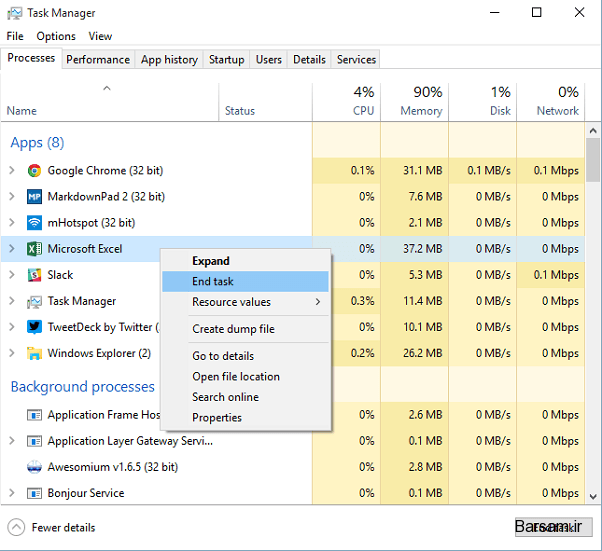
فایل را بیابید، بر روی آن راست کلیک کرده و End Task را بزنید، جای نگرانی نیست.
۲) استفاده از برنامه های شخص ثالث
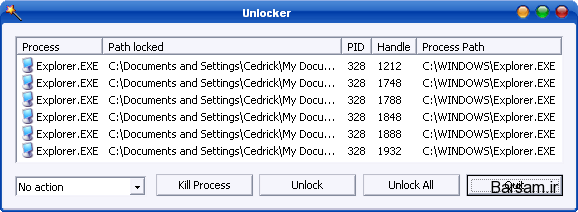
این یک راه حل برنامه ای است که به شما اجازه می دهد تا از دست فایل ها و شاید فولدر هایی که ویندوز اجازه حذف آن را نمی دهد، آسوده شوید. این برنامه که Unlocker نام دارد، تنها نیاز به رفتن به پوشه و فایل موردنظر، زدن راست کلیک و زدن Unlocker دارد.
در اینجا ممکن است یک لیست کامل از پروسه هایی که با یک فایل یا پوشه همراه شدند دریافت نمایید. اکنون بر Unlock All کلیک نموده و تمامی فایل/پوشه های را آزاد نمایید. اگر این روش کار نکرد از Kill Process استفاده کنید.
۳) بوت ایمن
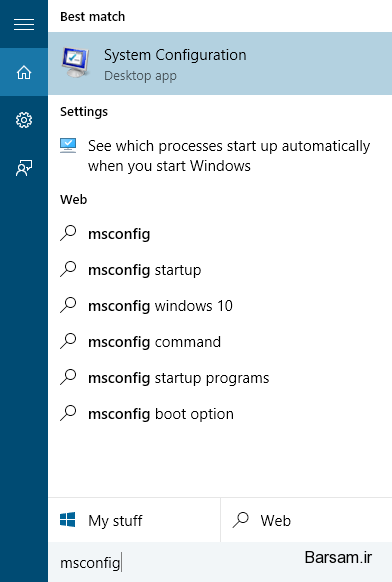
اگر باز هم به مشکل برخوردید تنها راه یک بوت ایمن یا Safe Boot می باشد. از این راه تنها در صورتی استفاده کنید که همه راه های بالا را امتحان کرده باشید و شانس دیگری نداشته باشید. راه های بسیاری برای رفتن به Safe Mode وجود دارد، اما یکی از بهترین روش ها، استفاده از msconfig در بخش جستجوی ویندوز ۱۰ است که سپس می توانید به تب بوت ویندوز که باز می شود مراجعه نمایید.

در اینجا، Safe boot را انتخاب نمایید و به درخواست ری استارت پاسخ مثبت بدهید.
اکنون به طور خودکار به Safe Mode برده خواهید شد که می توانید فایل را حذف کنید. برای بازگشت به حالت عادی، به MSCONFIG رفته و Safe boot را از Boot menu آنچک کنید (تیک را بردارید) و منتظر بمانید تا ویندوز ری استارت شود.
برای آگاهی از آخرین اخبار و پیوستن به کانال تلگرامی باشگاه خبرنگاران جوان اینجا کلیک کنید.
انتهای پیام/






